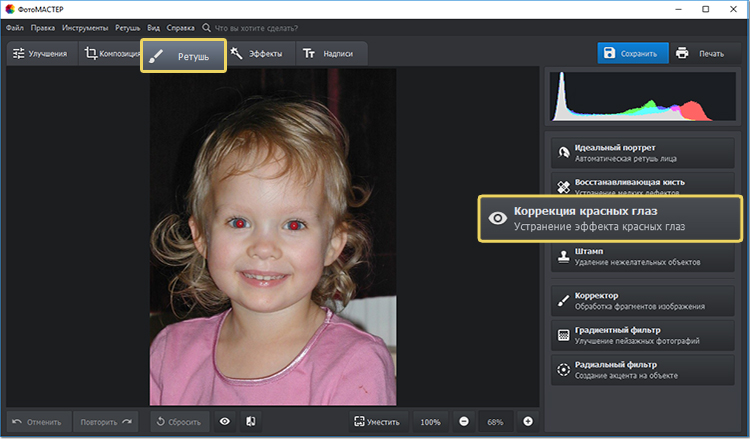Убрать красные глаза на фото онлайн бесплатно: Убрать красные глаза ОНЛАЙН | Фоторедактор ⇒ ☾ MoonPic
3 способа убрать красные глаза в фотошопе | Pixelbox.ru — Дополнения и уроки по Фотошопу
Содержание
- Способ 1. Использование инструмента Red Eye Tool (Красные глаза)
- Способ 2. Работаем с Hue/Saturation (Цветовой тон/Насыщенность)
- Способ 3. Использование каналов (Channels)
Я расскажу о трех способах как убрать красные глаза в фотошопе.
Бывает так, что глаза на фотографии получаются красными и это портит фотографию. Чтобы исправить этот косяк, нужно использовать фотошоп. Фотошоп легко справляется с задачей как убрать красные глаза.
Возьмем для примера фотографию девушки с засвеченными красными глазами.
Способ 1. Использование инструмента Red Eye Tool (Красные глаза)
Это самый быстрый и легкий способ убрать красные глаза. Этот инструмент Red Eye Tool (Красные глаза) является стандартным инструментом в наборе фотошопа. Но не всегда этот метод может хорошо справится с задачей.
Выберите его в панели инструментов.
Просто выделите им красную область на глазе. Чтобы достичь результата иногда приходится несколько раз тщательно выделять, что и доказывает не эффективность этого инструмента на некоторых фотографиях.
После работы этим инструментом удалось убрать красные глаза.
Способ 2. Работаем с Hue/Saturation (Цветовой тон/Насыщенность)
Для начала с помощью Lasso Tool (Лассо) выделите зрачки на фотографии.
Потом примените функцию Image – Adjustments – Hue/Saturation (Изображение – Коррекция – Цветовой тон/Насыщенность)
Обесцветьте глаза Saturation (Цветовой тон) – 0 и затемните Lightness (Яркость) – 0
Примечание: если на фото глаза другого цвета, например, синего, то необходимо будет применить другие настройки. В частностии Saturation (Цветовой тон) необходимо будет сделать достаточно ярким, Hue (Цвет) выбрать синий, а также настроить Lightness (Яркость).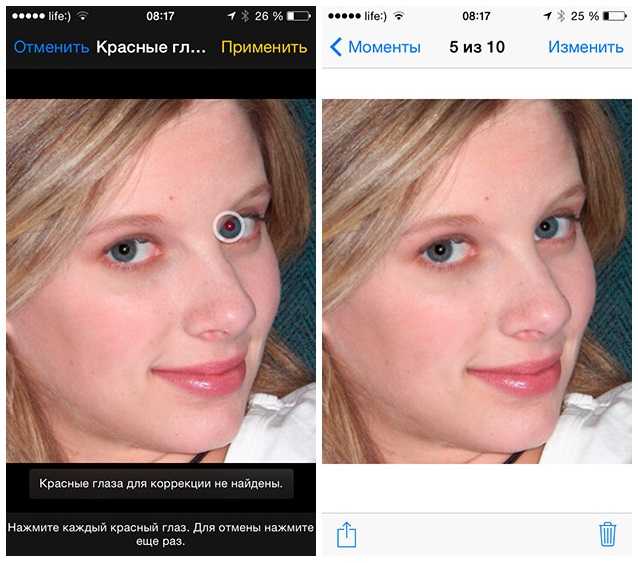
Получится такой результат. Как видите нам снова удалось победить засвеченные глаза.
Способ 3. Использование каналов (Channels)
Тоже неплохой способ перекрасить цвет глаз из красных в нормальный.
Для начала выделите глаза.
Откройте каналы (Channels). Отключите все каналы, оставьте только синий и перейдите на него. Нажмите CTRL+C, чтобы копировать выделенные зрачки.
Перейдите на красный канал и нажмите CTRL+V, чтобы вставить копируемое.
Перейдите на зеленый канал и тоже вставьте, нажав CTRL+V.
Включите все остальные каналы, включая RGB.
Результат.
Способ, которым вы будете убирать красные глаза с фотографии, вам нужно выбирать исходя из фотографии с которой вы будете работать. Где то можно работать стандартными инструментами фотошопа, а где то придется поработать тщательнее и детальнее. Это три самых простых и распространенных способа.
Это три самых простых и распространенных способа.
Автор урока – Александр (специально для Pixelbox.ru)
Как удалить красные глаза в Lightroom
Вспышка часто является необходимостью при съемке портретов. Будь то случайные фотографии с мероприятия или семейные портреты для клиента.
Хотя вспышка может оказать огромную помощь в освещении, она также может вызвать покраснение глаз у наших объектов.
К счастью, в Lightroom есть простой инструмент для исправления этого. Вот как использовать средство для удаления красных глаз в Lightrooms в несколько быстрых и простых шагов!
Проще говоря, красные глаза на фотографиях появляются потому, что объект съемки повернут под нужным углом, чтобы вызвать отражение вспышки в глазах. То, что мы видим как красные глаза – это отражение.
Это также может произойти, если фотографировать животных. Когда у Фидо на фотографиях зеленые светящиеся глаза, это происходит из-за того же отражения вспышки.
Оба типа отражений исправляются одинаково, с помощью инструмента коррекции Lightrooms red eye remover.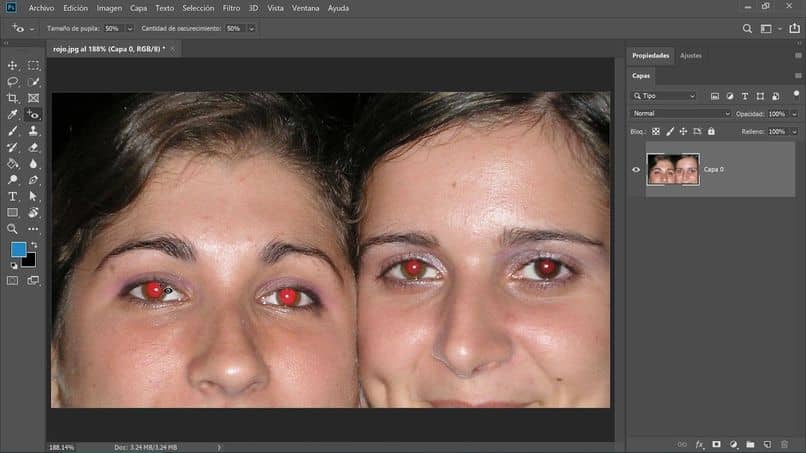 Давайте рассмотрим, как использовать этот инструмент при ретушировании фотографий.
Давайте рассмотрим, как использовать этот инструмент при ретушировании фотографий.
Выбор инструмента коррекции красных глаз
Во время работы в модуле “Разработка” Lightroom выберите инструмент “Коррекция красных глаз” в правой колонке. Он находится между инструментом удаления пятен и градиентным фильтром.
Затем вы выберете коррекцию “красных глаз” или “Pet Eyes”. Коррекция “красных глаз” предназначена для фотографий людей, поскольку наши глаза отражают красный цвет. Pet Eyes корректирует зелено-желтые тона, которые отражаются в глазах животных.
Выберите место для исправления
Затем нажмите и потяните от центра красного глаза. Отпустите, когда нарисуете круг, чтобы охватить всю радужную оболочку глаза.
Размер можно регулировать так же, как и с помощью инструмента радиального фильтра: щелкните и перетащите края, чтобы изменить размер. Или щелкните и перетащите центр, чтобы переместить все выделение.
Как корректировать свои исправления
После того, как вы выделили нужное место, вы можете отрегулировать размер зрачка и темноту с помощью ползунков.
Повторяем, просматриваем и готово!
После того, как вы сделали один глаз, вы можете проделать тот же процесс с другим глазом для дальнейшей коррекции.
Если вам нужно настроить одно выделение после того, как вы вышли из него, вы всегда можете вернуться и нажать на выделение, чтобы изменить настройки.
Заключение
С помощью Lightroom нам очень легко исправить досадные красные глаза, которые иногда возникают при съемке со вспышкой.
С этим инструментом для удаления эффекта красных глаз мы можем продолжать съемку, зная, что у нас есть возможность легко исправить фотографию для наших клиентов!
Вам также может быть интересно
Мобильная фотография
10 быстрых советов по композиции для улучшения ваших фотографий на iPhone
Вашим фотографиям, сделанным на iPhone, не хватает визуальной привлекательности? Если да, то, скорее всего, вы не думаете о том, как скомпоновать снимок, чтобы максимально использовать
Читать статью »
Мобильная фотография
30 замечательных зимних фотографий, сделанных с помощью iPhone
Спасибо всем, кто прислал фотографии на наш еженедельный конкурс фотографий для iPhone.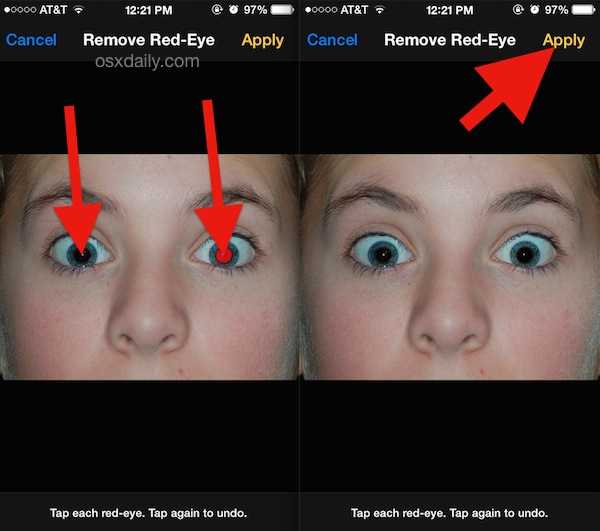 На этой неделе темой конкурса была “Зима”, и мы получили более 400 работ,
На этой неделе темой конкурса была “Зима”, и мы получили более 400 работ,
Читать статью »
Face & Red Eye Corrector в App Store
Описание
Получите лучший образ с нашим новым приложением для редактирования фотографий Pixl
Хотите выглядеть идеально, как модель с обложки журнала? У нас есть идеальное решение для вас.
Теперь вы можете ретушировать свои фотографии с помощью наших инструментов для редактирования фотографий. Красиво и легко, и всего за несколько минут можно избавиться от видимых недостатков лица для потрясающего изображения.
С помощью Pixl вы можете с легкостью добавить художественного чутья к селфи и портретам прямо с вашего iPhone.
ХАРАКТЕРИСТИКИ:
* Идеальные инструменты для ретуши;
*Улучшите внешний вид кожи, сделайте ее гладкой, без прыщей, шрамов и нежелательных следов;
*Осветление темных кругов под глазами;
*Убрать эффект красных глаз и подчеркнуть глаза;
*Отбелите зубы — получите идеальную улыбку;
*Изменить цвет волос;
*Изменение структуры лица;
*Нанесение яркого или естественного макияжа;
*Сфокусировать фотографию на себе, расфокусировав или размыв фон;
*Улучшить освещение или добавить спецэффекты;
* Поделитесь своими фотографиями в Instagram, Facebook, Twitter.
Сравнивайте свою работу с исходной фотографией на каждом этапе всего одним касанием.
Наслаждайтесь редактированием фотографий и получайте мгновенные результаты!
В настоящее время мы предлагаем один вариант подписки с автоматическим продлением:
Pixl Pro: 1 неделя или 3 дня бесплатного пробного периода, а затем 23,99 долл. США в год. Подписавшись, вы получаете неограниченный доступ к инструментам редактирования и сохранения изображений.
Оплата будет снята с учетной записи iTunes при подтверждении покупки. Ваша подписка будет автоматически продлеваться, если автоматическое продление не будет отключено по крайней мере за 24 часа до окончания текущего периода. С вашего аккаунта будет взиматься плата за продление в течение 24 часов до окончания текущего периода. Подписками можно управлять, а автоматическое продление можно отключить, перейдя в настройки учетной записи после покупки. Отмена текущей подписки не допускается в течение активного периода подписки.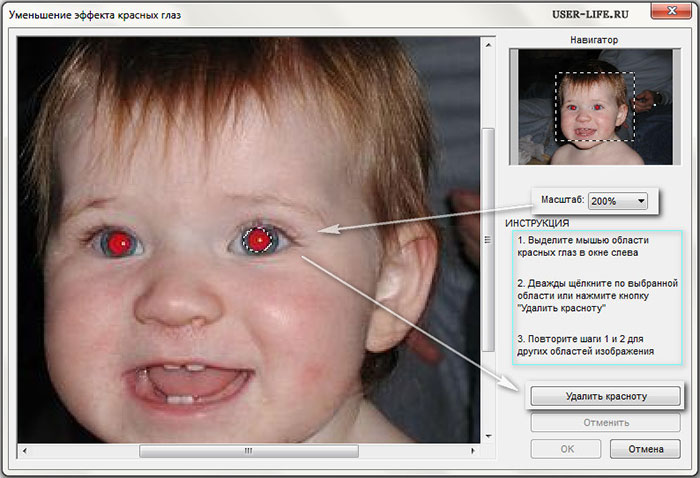
Любая неиспользованная часть бесплатного пробного периода, если она предлагается, будет аннулирована, когда пользователь приобретет подписку на эту публикацию, где это применимо. /pixl_privacy.html
http://braincake.net/pixl_terms.html
Версия 1.7.4
— Небольшие исправления ошибок.
Рейтинги и обзоры
1,7 тыс. оценок
Решает все мои проблемы с изображением!
Честно говоря, это универсальное приложение, которое должно быть у каждого.
Сколько раз вы делаете фото на свой телефон и хотите, чтобы вы могли редактировать, изменять, совершенствовать его? Это можно сделать на компьютере с помощью других программ, но не так быстро и удобно для пользователя.
Это приложение чрезвычайно удобно для пользователя, и его действительно следует использовать на каждом снимке / селфи, которое вы делаете.
Всем настоятельно рекомендую это приложение — оно того стоит!
Восстановить мою подписку…
Я получил это приложение (почти) год назад (в прошлом ноябре 2019 года, сейчас сентябрь 2020 года), я использовал его некоторое время, и оно работало нормально, но мне пришлось удалить его, так как я мало им пользовался и занимал место на диске. на моем телефоне. Недавно я сделал несколько снимков и хотел их отредактировать, поэтому я решил, что использую последнюю часть своей подписки до того, как она истечет в ноябре. Я повторно загрузил приложение и нажал кнопку «Восстановить» в правом нижнем углу, но примерно через 30 секунд загрузки мне сообщили, что у меня нет подписки для восстановления. Определенно не стоит 25 долларов, если я не могу его использовать.
Когда я проверяю свои подписки, там явно написано «срок действия истекает в ноябре», поэтому я не понимаю, почему я не могу использовать свою подписку.
Я ХОЧУ ВЕРНУТЬ СВОИ ДЕНЬГИ СЕЙЧАС
Скачал это приложение, чтобы редактировать ОДНУ картинку. Вы должны принять 7-дневную бесплатную пробную версию, чтобы даже использовать приложение (которое, кстати, даже не работает), и условия очень неясны и не имеют смысла. Принял 7-дневную бесплатную пробную версию и удалил приложение, когда я закончил, думая, что это отменит мою подписку, учитывая, что в приложении не было возможности удалить свою учетную запись, так все другие приложения, которые я когда-либо использовал с бесплатная пробная версия и тот факт, что он никогда не запрашивал номер моей дебетовой карты. Примерно через неделю я проверил свой банковский счет, и приложение сняло с моего счета 25 долларов через iTunes.
Судя по всему, вам придется пройти все пути в iTunes Store и отменить подписку. Очень разочарован и очень зол, тем более, что это приложение буквально даже не работает, и я никогда больше им не воспользуюсь.
Уважаемый пользователь, убедитесь, что на вашем устройстве установлено последнее обновление.
Улучшено множество функций. Мы делаем все возможное, чтобы постоянно улучшать приложение и добавлять новые функции. Будем рады услышать от вас новый отзыв.Пожалуйста, не стесняйтесь обращаться к нам в любое время по адресу: [email protected]
Разработчик, Fitness Labs, указал, что политика конфиденциальности приложения может включать обработку данных, как описано ниже. Для получения дополнительной информации см. политику конфиденциальности разработчика.
Данные, не связанные с вами
Могут быть собраны следующие данные, но они не связаны с вашей личностью:
- Идентификаторы
- Данные об использовании
- Диагностика
Методы обеспечения конфиденциальности могут различаться, например, в зависимости от используемых вами функций или вашего возраста.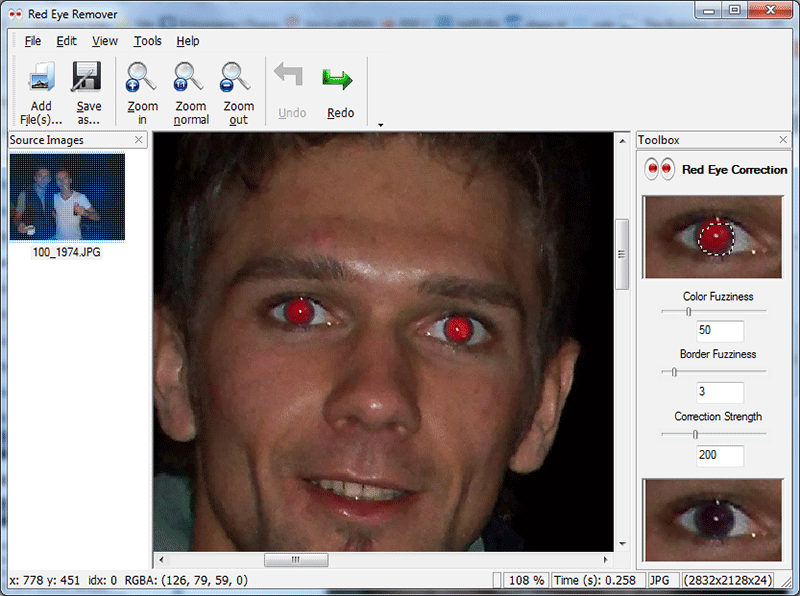 Узнать больше
Узнать больше
Информация
- Продавец
- Фитнес Лабс ООО
- Размер
- 243,3 МБ
- Категория
- Фото и видео
- Возрастной рейтинг
- Авторское право
- © Fitness Labs
- Цена
- Бесплатно
- Сайт разработчика
- Тех. поддержка
- политика конфиденциальности
Еще от этого разработчика
Вам также может понравиться
Бесплатный онлайн-инструмент для удаления эффекта красных глаз
Вы разочарованы идеальным снимком, за исключением красных глаз, которые сильно выступают на ваших снимках? Если да, то вам следует проверить RediGone. Этот простой бесплатный онлайн-инструмент для удаления эффекта красных глаз позволяет устранить эффект красных глаз на ваших фотографиях за три простых шага.
Чтобы использовать RediGone, просто перейдите на домашнюю страницу и нажмите кнопку « Начало работы ». Первый шаг требует, чтобы вы загрузили изображение, которое хотите отредактировать. Затем выберите красные глаза, которые необходимо исправить, нажав на изображение. Отрегулируйте поле, которое выбирает изображение, которое нужно зафиксировать, перетащив его, а затем нажмите « Продолжить » после завершения.
Вы можете дополнительно отрегулировать красноту с помощью опций точной настройки. После устранения эффекта красных глаз вы можете загрузить изображение или отправить его по электронной почте. Нажмите кнопку » Начать заново «, если вы хотите исправить другую фотографию.

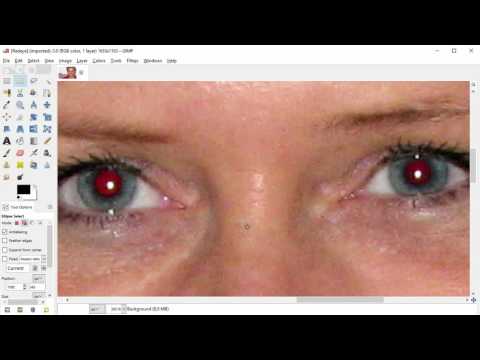 Это приложение чрезвычайно удобно для пользователя, и его действительно следует использовать на каждом снимке / селфи, которое вы делаете.
Это приложение чрезвычайно удобно для пользователя, и его действительно следует использовать на каждом снимке / селфи, которое вы делаете.